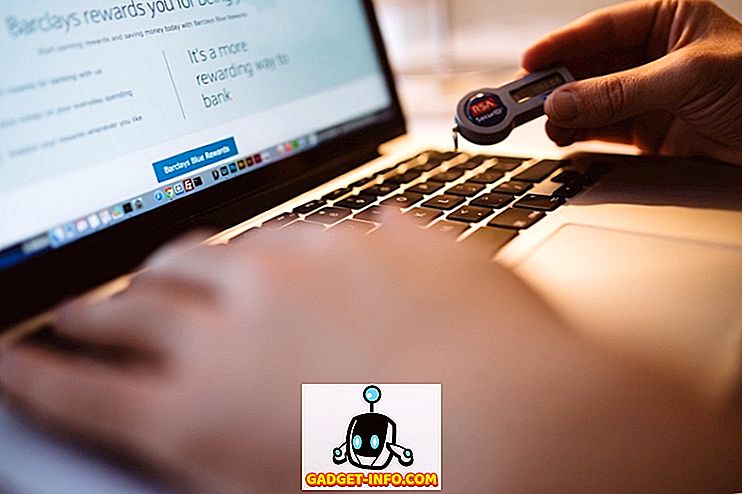Niinpä äsken olin ystäväni tietokoneessa, joka yritti ratkaista joitakin verkko-ongelmia, ja kun menin säätämään asetuksia yhdellä verkkosovittimesta, huomasin jotain mielenkiintoista, jota en ollut ennen nähnyt:

Normaalin WiFi-verkon lisäksi oli myös langaton verkkoyhteys 2 ja sovittimen nimi oli “ Microsoft Virtual WiFi Miniport Adapter ”. En ollut koskaan nähnyt tätä ennen, joten se sai minut hyvin utelias. Kun olet lukenut jonkin verran, sain tietää, että se on uusi ominaisuus Windows 7: ssä, ja se voi todella antaa sinulle melko hienoja juttuja langattoman verkkokortin kanssa.
Tässä artikkelissa selitän, mitä virtuaalinen WiFi-mini-portti sovitin on ja miten voit käyttää sitä Windows 7 -tietokoneessa. Ilmeisesti tämä on vielä beta-ominaisuus, joten et löydä kovin virallista dokumentaatiota sen käytöstä.
Periaatteessa virtuaalinen WiFi on tekniikka, joka virtualisoi verkkolaitteen paljon samalla tavalla kuin VMWare virtualisoi koko käyttöjärjestelmän. Kun olet virtualisoitu, voit muuntaa yhden fyysisen langattoman sovittimen kahdeksi virtuaaliseksi. Tämän avulla voit yhdistää yhden virtuaalisen verkkokortin normaaliin langattomaan verkkoon ja käyttää toista virtuaalista sovitinta muodostaa yhteyden toiseen verkkoon, kuten ad-hoc-verkkoon tai luoda WiFi-hotspotin ja sallia muiden liittyä Windows 7 -laitteeseen langattomasti kuten he olisivat yhteydessä normaaliin langattomaan tukiasemaan.
Jos haluat pelata noin luomalla oman langattoman tukiaseman, voit siirtyä siihen kahdella tavalla: käytä komentoriviä Windows 7: ssä tai lataa kolmannen osapuolen ohjelma, joka tarjoaa mukavan käyttöliittymän ja joitakin lisäominaisuuksia. Näytän, miten molempia käytetään. Jos olet vähän tech-savvy, ehdotan, että käytät komentoriviä, koska kolmannen osapuolen ohjelma ei ole ilmainen.
Asenna langaton tukiasema komentorivillä
Ensimmäinen asia, jonka voit tehdä, on jakaa Internet-yhteys pääverkkosovittimessa siten, että kun ihmiset muodostavat yhteyden virtuaalisen verkkosovittimen avulla, he voivat käyttää Internetiä Windows 7 -tietokoneen kautta. Voit tehdä tämän siirtymällä Verkko- ja jakamiskeskukseen ja napsauttamalla Muuta sovittimen asetuksia . Napsauta Jakaminen- välilehteä ja valitse ruutu, jossa kerrotaan Salli muiden verkon käyttäjien muodostaa yhteys tämän tietokoneen Internet-yhteyden kautta .

Valitse Kotiverkkoyhteyden avattavasta valikosta virtuaalisen WiFi-miniportin sovittimen nimi. Se voi olla jotain langatonta verkkoyhteyttä 2 tai 3, jne. Nyt voit määrittää langattoman tukiaseman virtuaalisen verkkosovittimen avulla avaamalla komentokehotteen (Käynnistä, kirjoita cmd ) ja kirjoittamalla seuraavan komennon:
netsh wlan set hostednetwork mode = salli ssid = VirtualNetworkName key = Salasana
Yllä olevalla rivillä on muutettava VirtualNetworkName-tunnus langattoman verkon halutuksi nimeksi ja vaihdettava salasana mihin tahansa verkon salasanaan. Huomaa, että kaikkien virtuaalisten langattomien tukiasemien on käytettävä WPA2-PSK-salausta (AES). Kun se on määritetty, voit ottaa sen käyttöön kirjoittamalla seuraavan rivin:
netsh wlan aloittaa isäntäverkon
Jos haluat nähdä isännöityä verkkoa koskevat tiedot, kuten kuinka monta asiakasta on liitetty, kirjoita seuraava komento:
netsh wlan näyttää isäntäverkon
Ja se on siitä! Muiden käyttäjien pitäisi nyt nähdä langattomien verkkojen luettelossa vasta luotu langaton tukiasema. Niiden pitäisi myös pystyä muodostamaan yhteyden Internetiin ja muodostamaan yhteys Internetiin.
Jos tämä oli liian paljon työtä sinulle, voit käyttää kolmannen osapuolen sovellusta.
Asenna langaton tukiasema Connectify-toiminnolla
Jos matkustat paljon tai päädyt jonnekin, jossa sinun on liitettävä Ethernet-kaapeli tietokoneeseen Internet-yhteyden muodostamiseksi, ja et tunne huijata komentorivillä, voit aina tarkistaa Connectify-ohjelman. työtä.
//www.connectify.me/
Tässä pienessä sovelluksessa on ilmainen ja Pro-versio. Jos haluat vain jakaa Internet-yhteyden Windows 7: ssä, ilmainen versio on täysin kunnossa. Pro-versiossa on joukko muita ominaisuuksia, jotka saattavat olla hyödyllisiä tarpeidesi mukaan, muuten ehdotan, että en osta pro.

Kun olet asentanut verkon, nimeät verkon, kirjoitat salasanan ja valitset jaettavan Internet-yhteyden. Kuulostaa samanlaiselta kuin mitä teimme edellä? Yhdistäminen tarjoaa vain mukavan käyttöliittymän saman asian tekemiselle.

Nyt tiedät, mitä Virtual WiFi Miniport Adapter on ja toivottavasti löydät sen hyödylliseksi! Jos näin ei ole, voit aina poistaa sen käytöstä siirtymällä Ohjauspaneeliin, Laitehallintaan ja poistamalla sen verkko-ohjaimista. Nauttia!